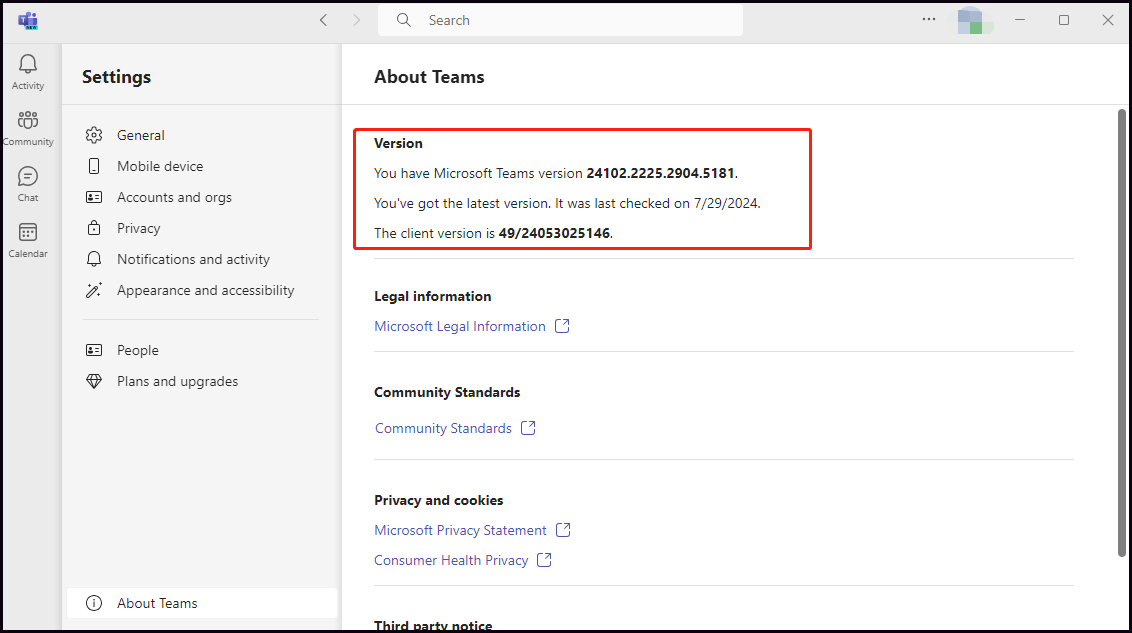Anda mungkin frustrasi karena Microsoft Teams tidak dapat segera memperbarui jika pembaruan tersedia. Oleh karena itu, jika Anda ingin menggunakan Teams versi terbaru dengan fitur dan penyempurnaan yang ditingkatkan, Anda harus mengikuti panduan dari MiniTool ini, yang membahas cara memperbarui Microsoft Teams.
Microsoft Teams adalah aplikasi kolaborasi tim dan komunikasi online yang biasa digunakan untuk berbagi dokumen, rapat online, dan mengedit file secara bersamaan, dll. Itu membuat alur kerja Anda lebih lancar.
Selalu memperbarui Microsoft Teams sangatlah penting karena pembaruan dapat memperbaiki bug dan beberapa masalah. Jika tidak, penjahat dunia maya dan peretas dapat menggunakan kesalahan tersebut untuk mendapatkan akses ke PC Anda dan merusaknya. Dengan cara ini, penting untuk menyelesaikan pembaruan Microsoft Teams.
Kami akan menunjukkan kepada Anda beberapa cara mudah dan sederhana untuk memperbarui Microsoft Teams Windows 10/11.
Cara Memperbarui Tim Microsoft
Faktanya, Microsoft Teams biasanya memperbarui secara otomatis secara default, kecuali pembaruan gagal. Atau beberapa pengguna perlu memperbarui Tim mereka secara manual berdasarkan perangkat mereka dan memperbarui pengaturan. Anda dapat mempelajari cara memperbarui Microsoft Teams dengan membaca langkah-langkah berikut.
1. Periksa Pembaruan
Proses pengecekannya sedikit berbeda antara Windows 10 dan Windows 11. Berikut langkah-langkah untuk memeriksa pembaruan.
Untuk Windows 10
Langkah 1: Buka Tim Microsoft lalu klik tiga poin di sudut kanan atas.
Langkah 2: Di menu tarik-turun, pilih Periksa pembaruan. Kemudian Anda akan melihat pesan “Kami akan memeriksa dan menginstal pembaruan saat Anda terus bekerja”, dan Tim akan melakukan pembaruan otomatis. Setelah selesai, itu akan menutup dan membuka kembali secara otomatis. Jika gagal dibuka kembali secara otomatis, Anda dapat membukanya dengan mengklik ikon Teams di desktop Anda.
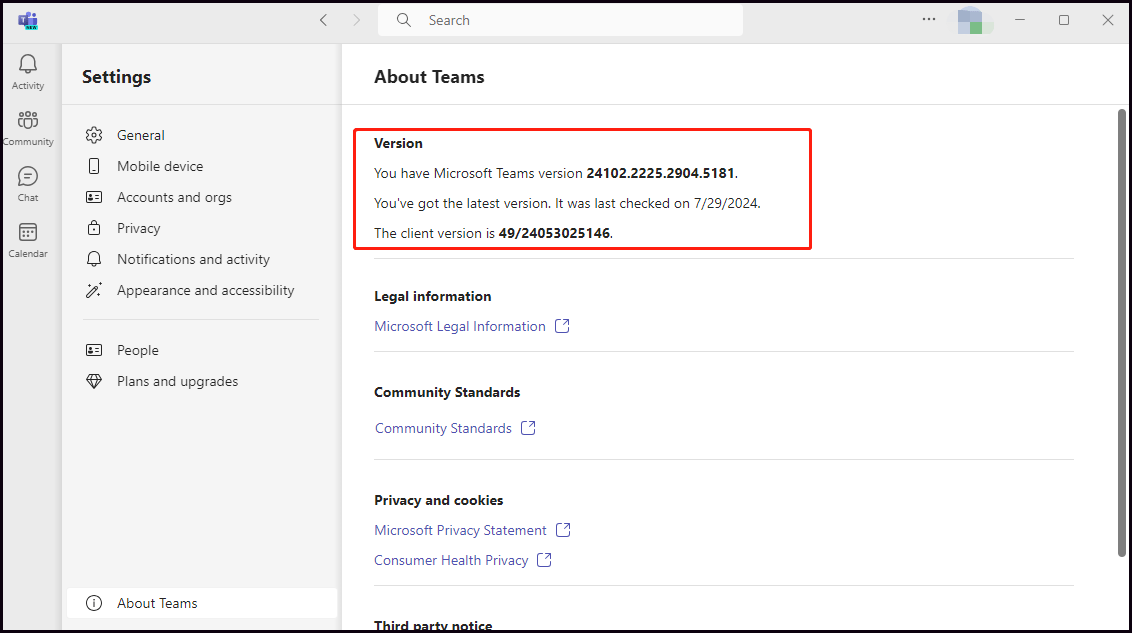
Baca Juga: Pusat Admin Microsoft Teams: Apa Artinya? Bagaimana cara masuk ke dalamnya?
Untuk Windows 11
Langkah 1: Luncurkan aplikasi Teams bawaan dan buka setelan dengan mengklik tiga poin.
Langkah 2: Klik Tentang Tim di pojok kiri bawah.
Langkah 3: Kemudian Anda dapat melihat apakah ada pembaruan yang tersedia. Jika ya, klik Memperbarui sekarang untuk memperbaruinya. Jika tidak, Anda akan melihat pembukaan “Anda memiliki versi terbaru.” dan tombolnya akan muncul sebagai Tidak ada pembaruan itu Versi: kapan bagian.
2. Pembaruan dari Microsoft Store
Memperbarui Tim dari Microsoft Store adalah metode opsional. Anda dapat mengaktifkan fitur untuk memperbarui aplikasi Microsoft Store secara otomatis. Selanjutnya, kami akan memperkenalkan cara memperbarui secara manual.
Langkah 1: Buka Anda toko Microsoft.
Langkah 2: Klik Perpustakaan tab dari jendela kiri bawah dan klik Dapatkan pembaruan tombol
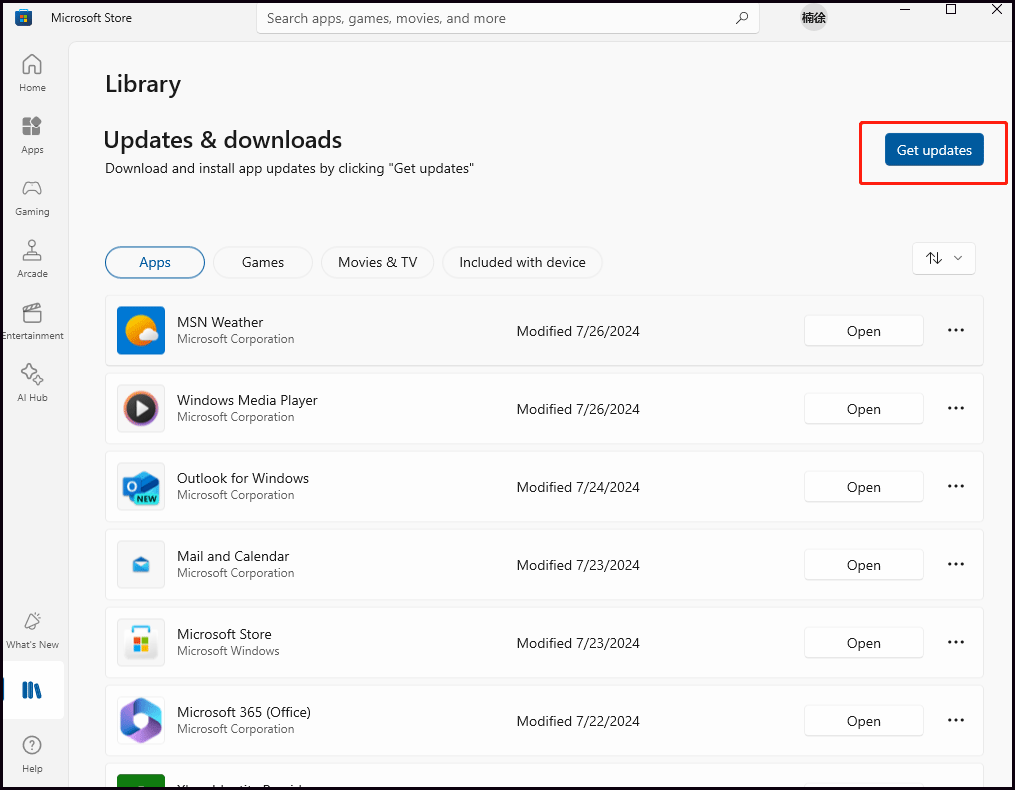
Langkah 3: Kemudian ia akan memeriksa pembaruan untuk semua aplikasi di perangkat Anda. Kamu bisa memilih Perbarui semuanya pilihan untuk mengunduh dan menginstal pembaruan secara bersamaan. Mungkin ada beberapa aplikasi yang tidak ingin Anda perbarui. Anda juga dapat memeriksa apakah ada pembaruan di Microsoft Teams yang tersedia. Jika demikian, klik di atasnya pembaruan tombol untuk menyelesaikan pembaruan.
Jika pesan “Aplikasi dan game Anda telah diperbarui” muncul di bagian atas jendela di bawah Pembaruan & unduhanAnda dapat melihat aplikasi Anda diperbarui sepenuhnya, termasuk aplikasi Microsoft Teams.
Baca juga: Memperbaiki: Microsoft Store Terus Memperbarui Aplikasi yang Sama di Win10
Kiat:
Coba MiniTool ShadowMakerKlik untuk mengunduh100%Bersih & Aman
Intinya
Ringkasnya, kami telah membagikan dua cara untuk memperbarui Microsoft Teams kepada Anda, termasuk memeriksa pembaruan secara manual di Teams di Windows 10/11 dan memperbarui dari Microsoft Store. Sementara itu, mencadangkan data secara teratur akan lebih baik. Hargai bacaan dan berbagi Anda.